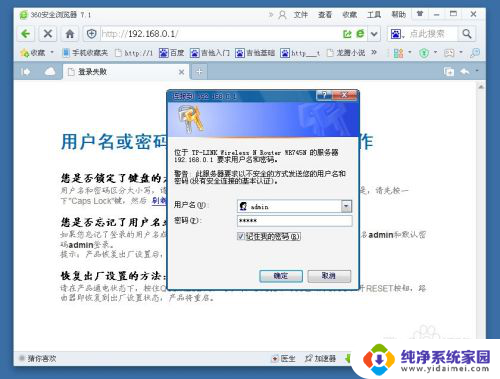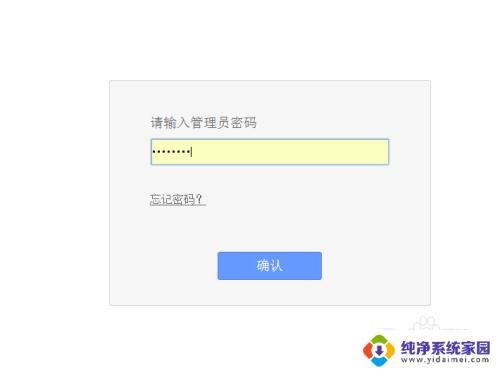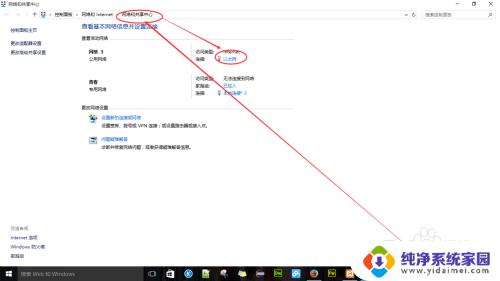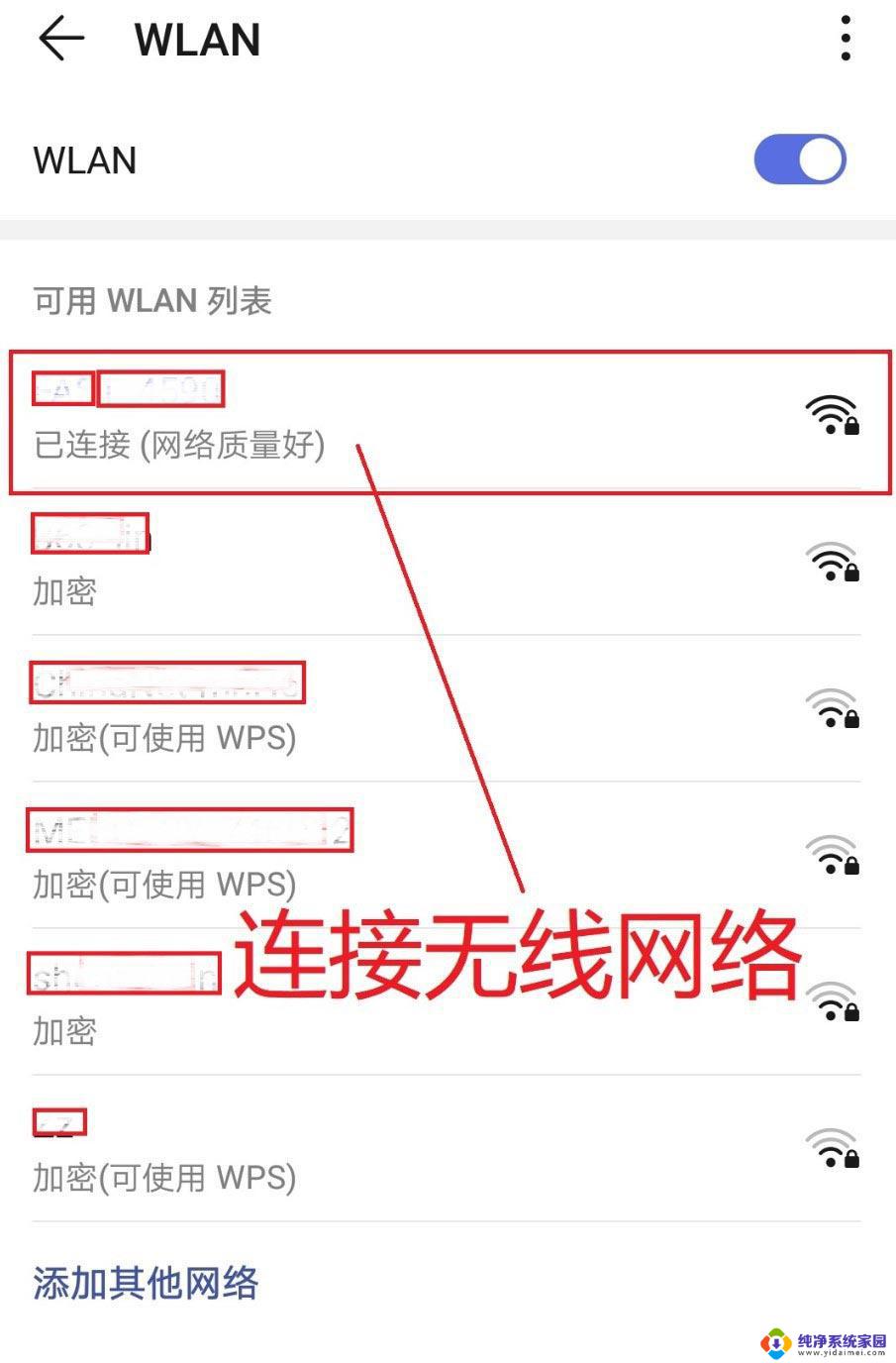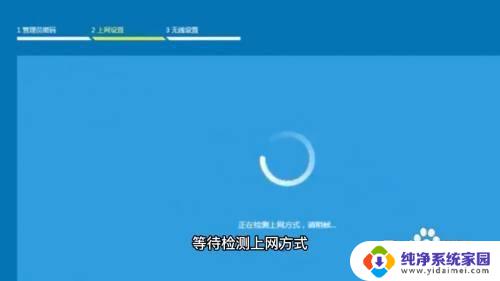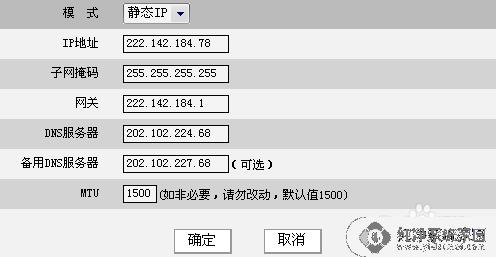怎样设置无线路由器的ip地址 路由器IP地址设置方法
在如今的数字时代,无线路由器已经成为我们生活中必不可少的一部分,要想让无线路由器发挥其最大的功能,正确设置其IP地址是至关重要的。IP地址是一个网络设备在网络中的唯一标识,它决定了设备之间的通信能力。怎样设置无线路由器的IP地址呢?在本文中我们将为您详细介绍路由器IP地址的设置方法,帮助您轻松解决这一问题。无论是家庭网络还是企业网络,正确设置路由器IP地址都是网络安全和稳定运行的基础。让我们一起来了解吧!
具体方法:
1.在电脑上打开浏览器,然后在浏览器地址栏输入路由器的IP地址。或是设置的网址(这个可以在路由器背面的铭牌上查看)。
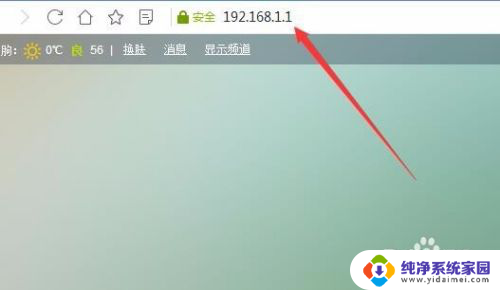
2.在打开的路由器登录页面中输入登录的用户名与密码,然后点击登录按钮登录路由器
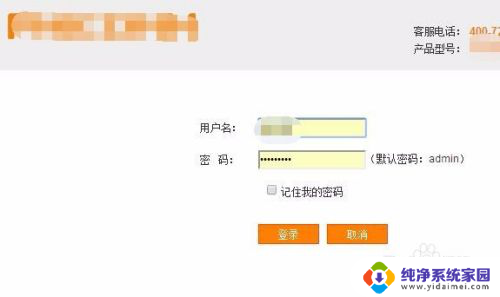
3.这时就会打开路由器的设置页面,点击页面中的“网络设置”菜单项。
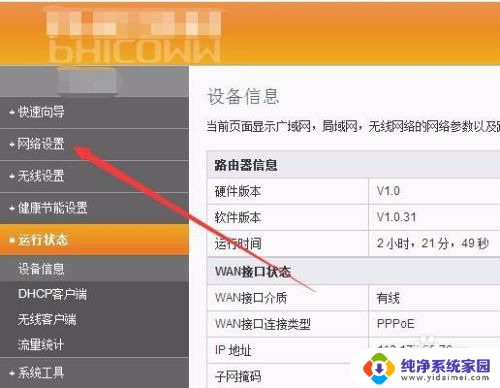
4.在展开的网络设置菜单中,点击下面的“Lan设置”菜单项。
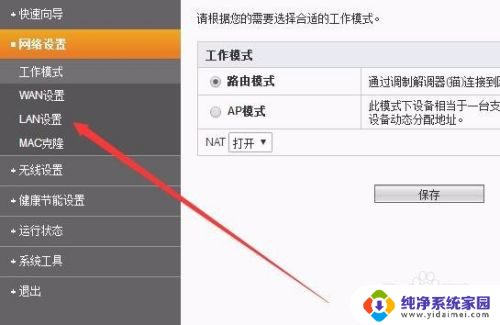
5.在右侧窗口中可以看到IP地址设置文本框,在这里输入要设置的IP地址。最后点击保存按钮。
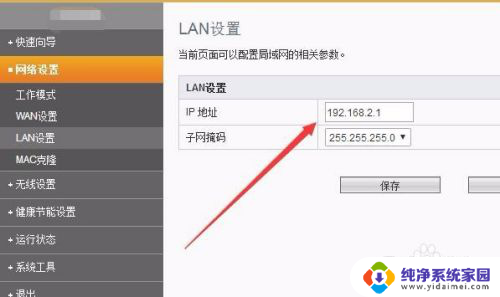
6.接着在弹出的需要重新启动的提示窗口,点击“确定”按钮。重新启动路由器后IP地址生效。
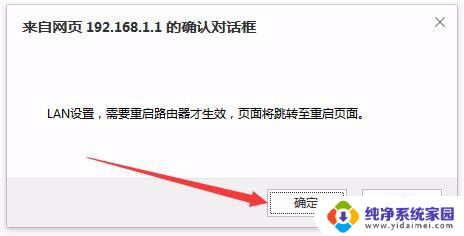
以上是设置无线路由器IP地址的完整步骤,如果您遇到此问题,可以按照以上方法解决,希望对大家有所帮助。